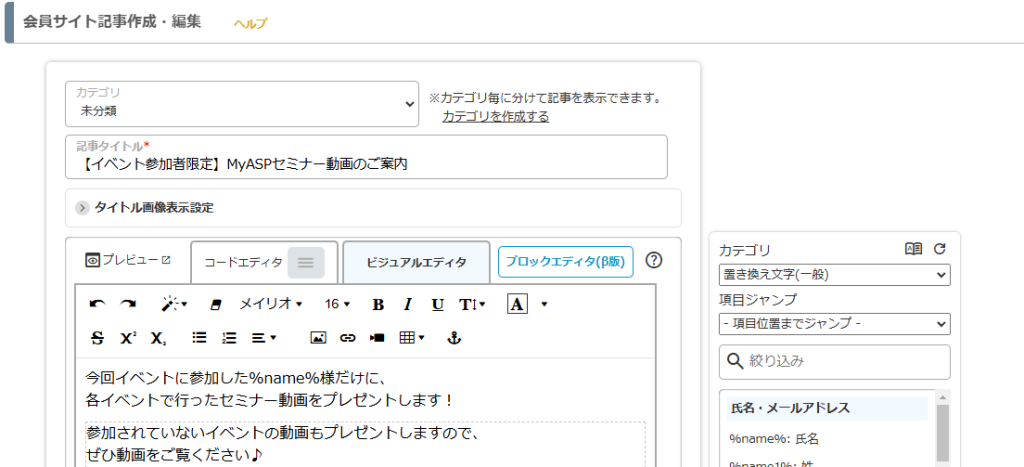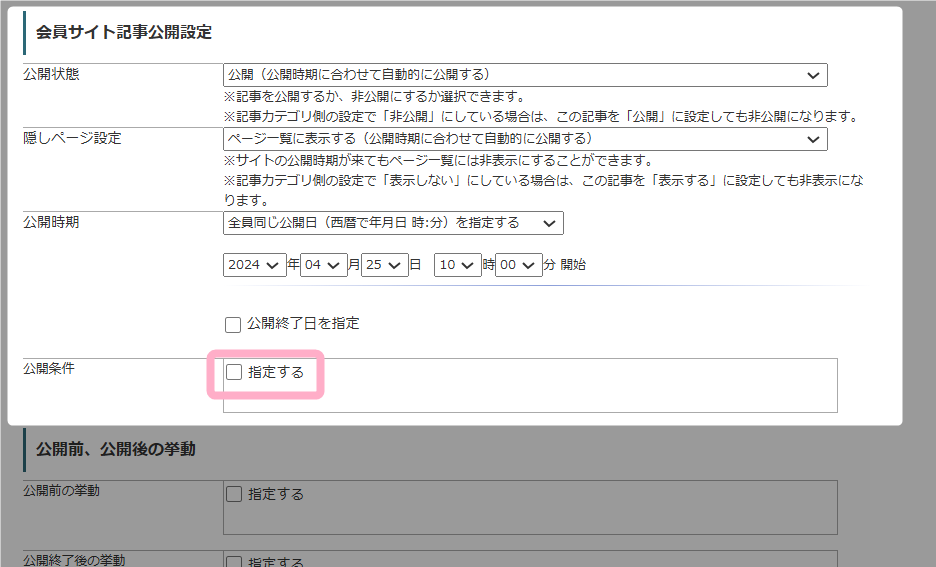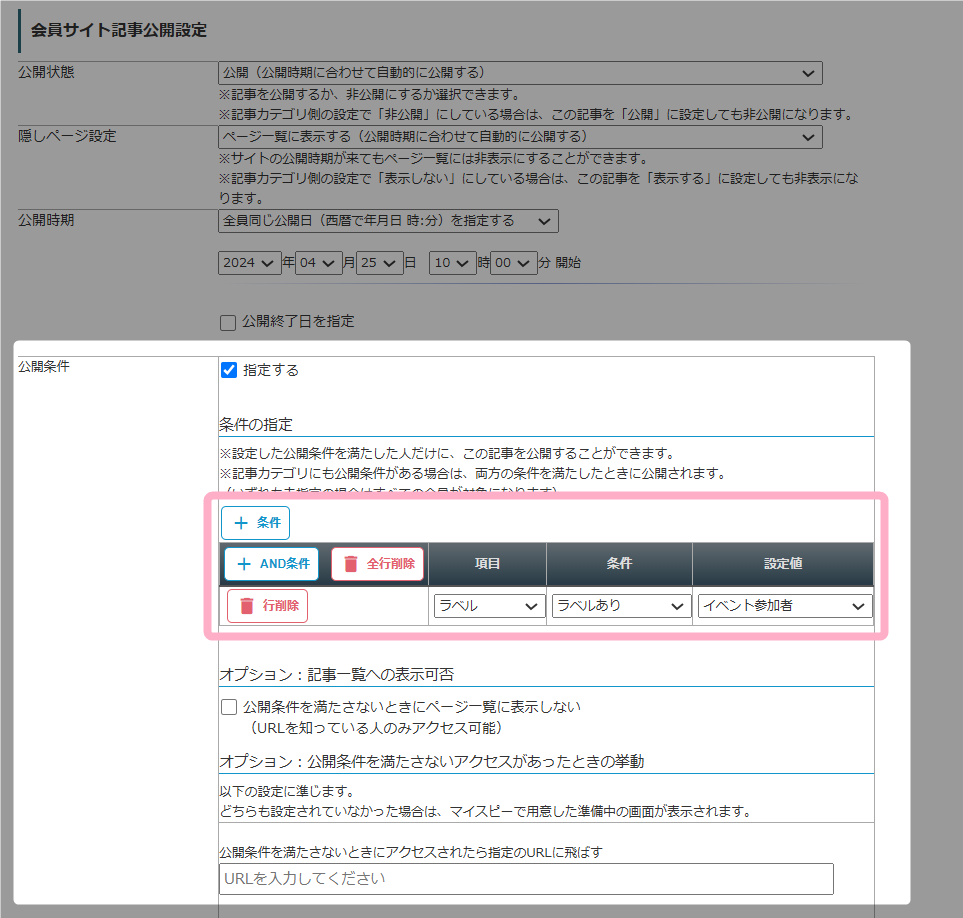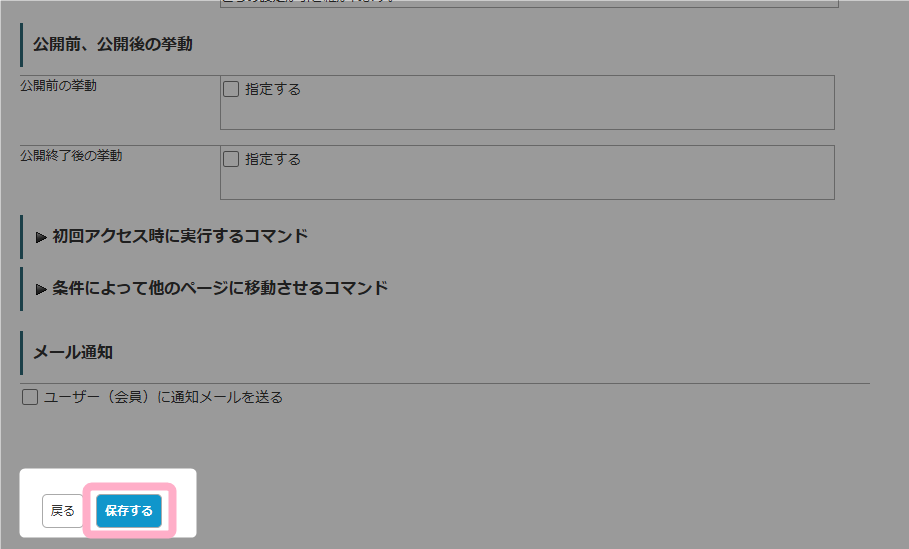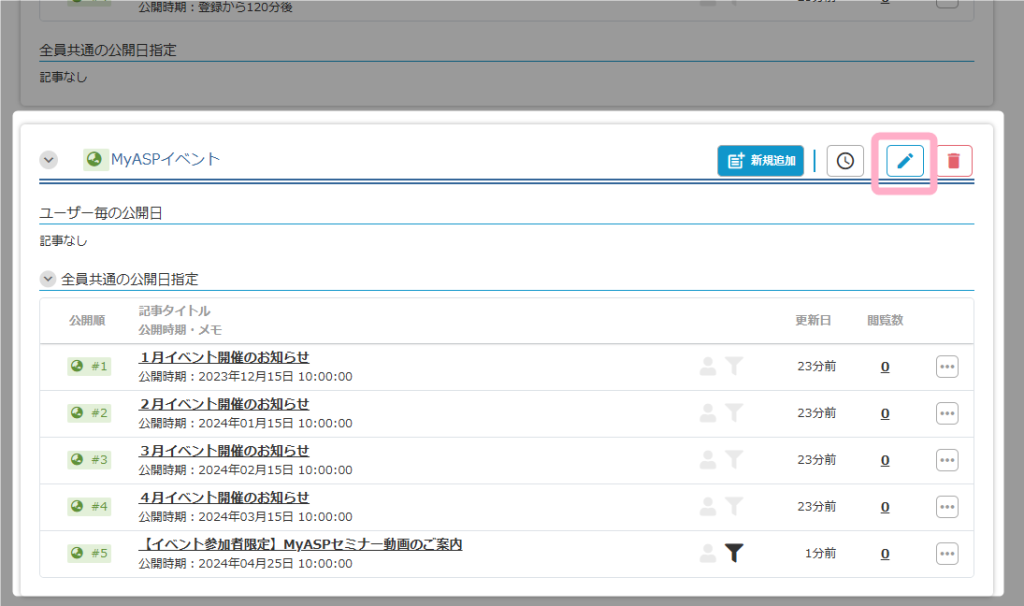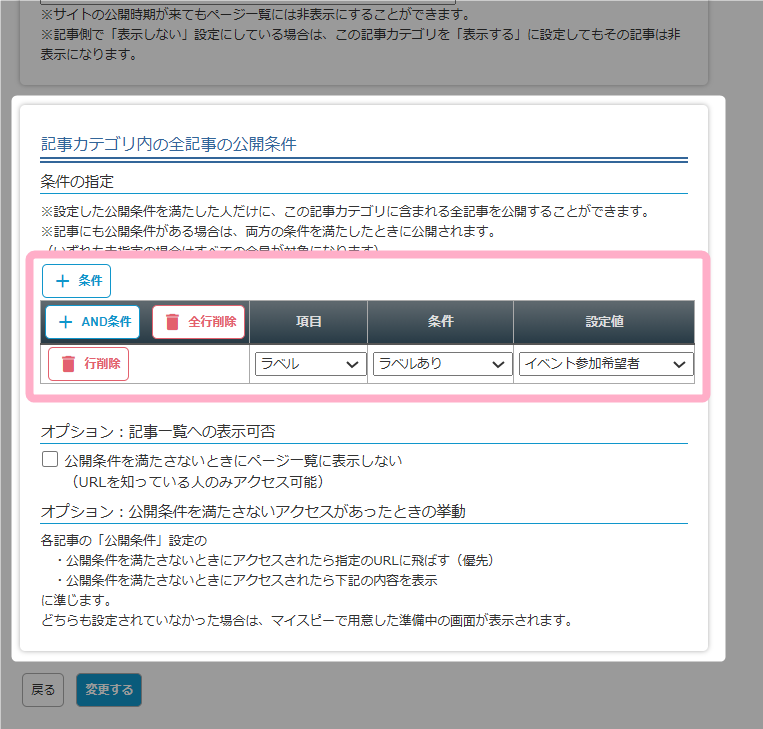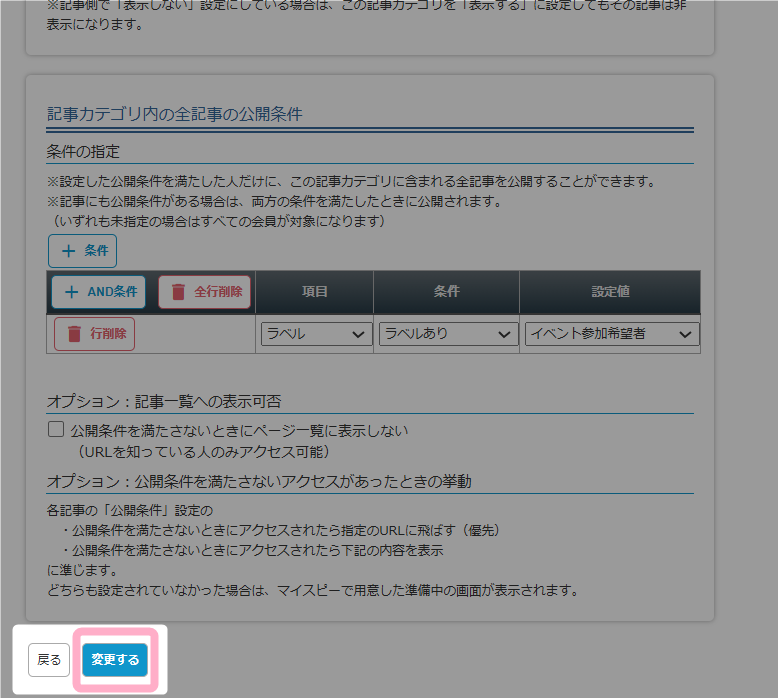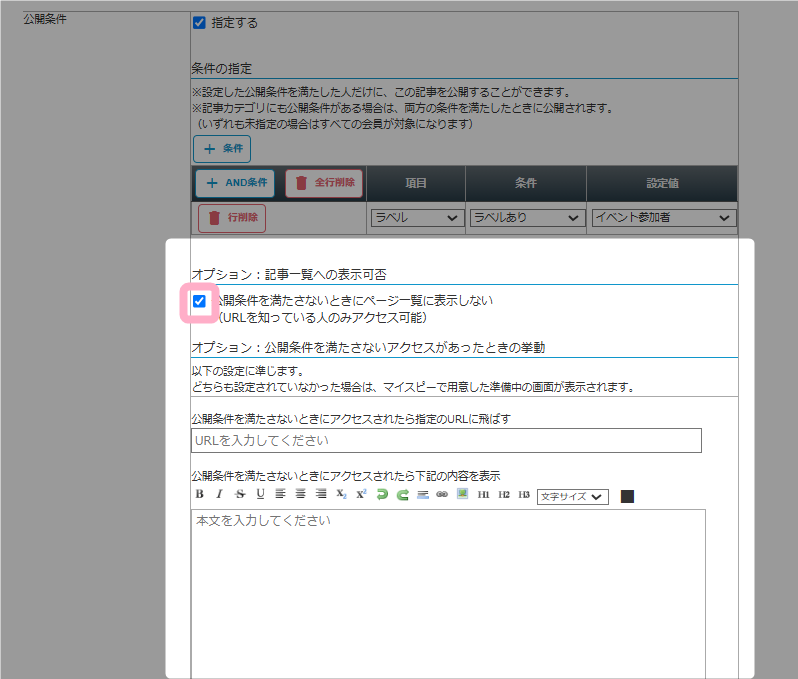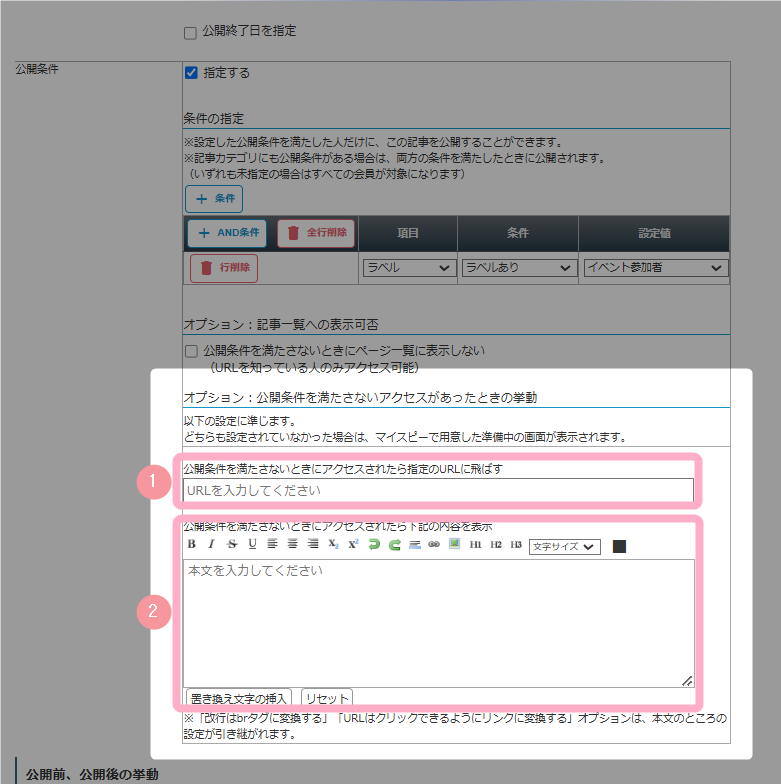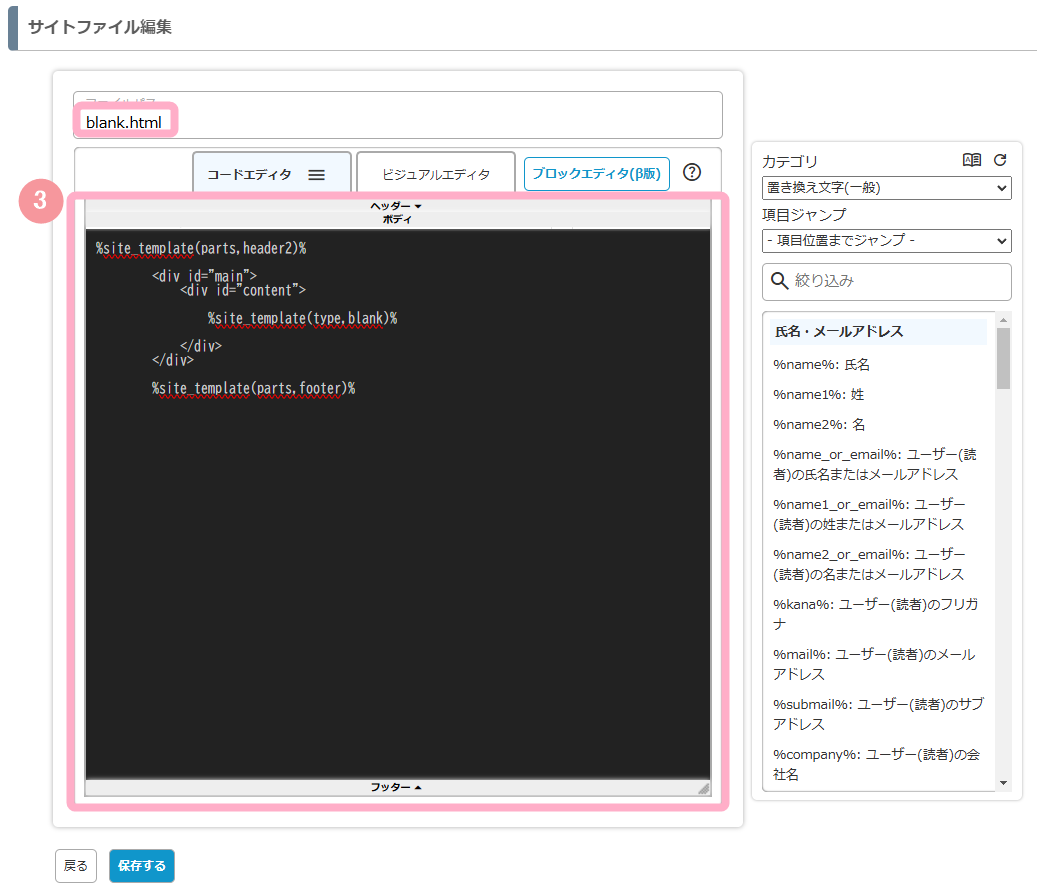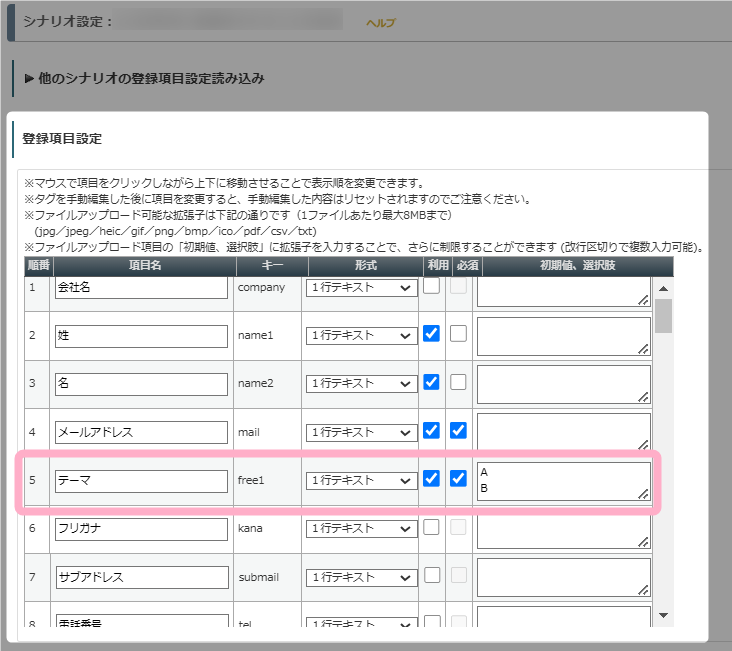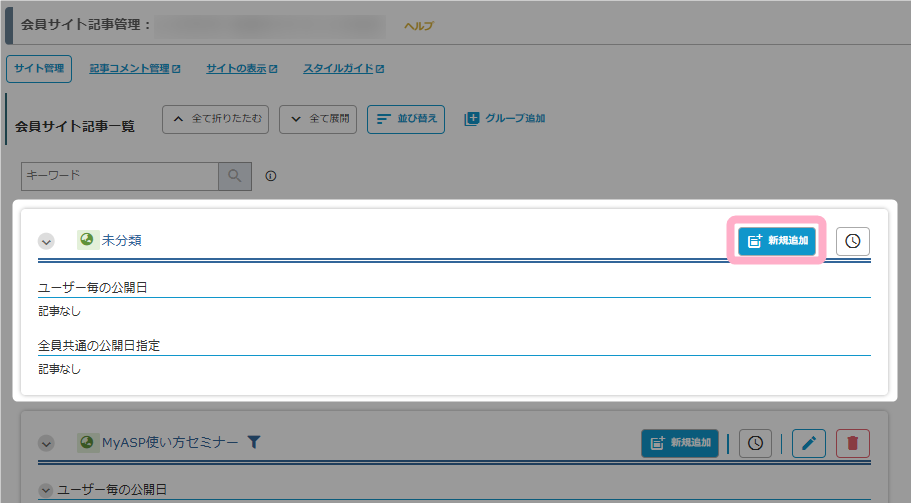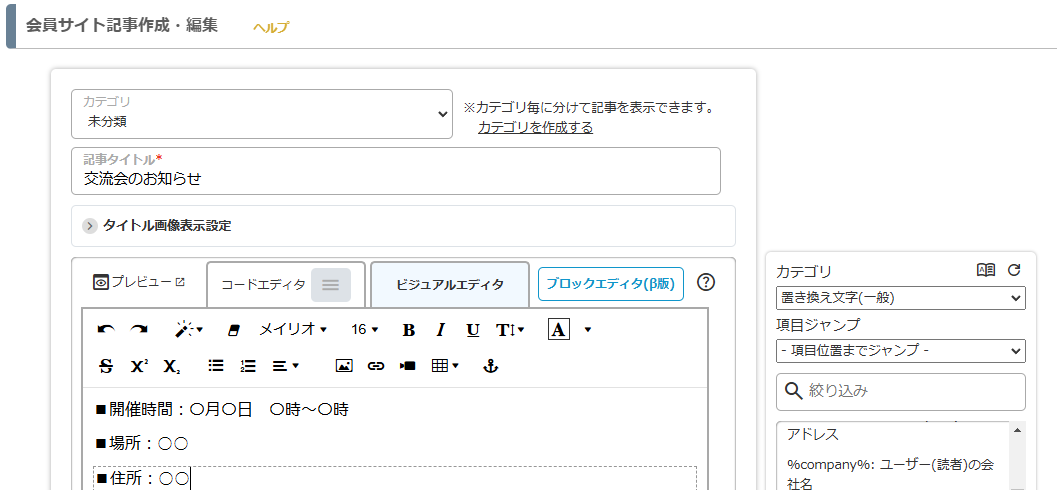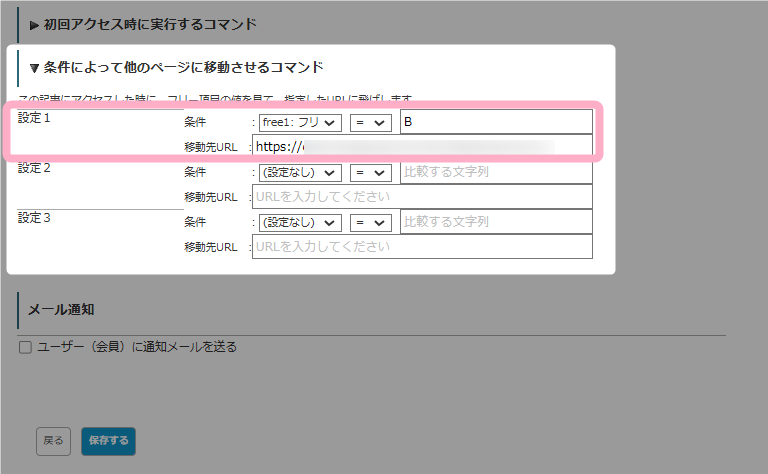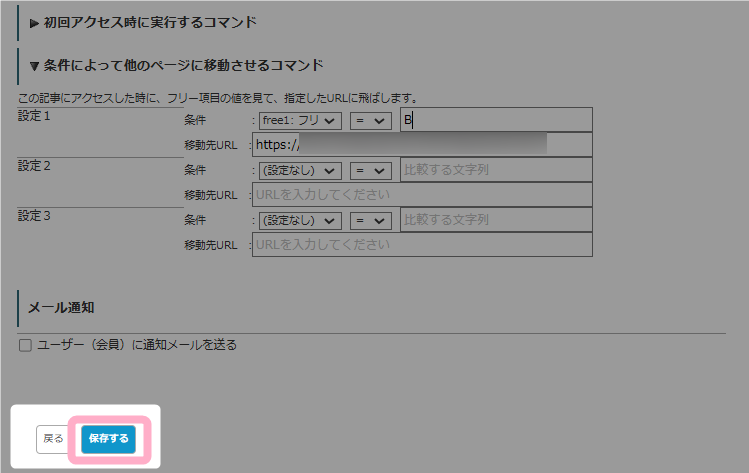会員サイト記事を特定のユーザーにだけ公開させることはできますか?
はい、可能です。
会員サイト記事は、下記いずれかの方法で特定のユーザーにのみ公開するよう設定することができます。
- 公開条件を設定する
- 条件によって他のページに移動させるコマンドを設定する
目次
方法1:公開条件を設定する
本マニュアルでは、特定のラベルが付与されているユーザーにのみ会員サイト記事を公開する方法を例に説明します。
※ラベルは、「ユーザー一覧」から手動で付与したり、メール配信時や短縮URLクリック時に自動で付与することができます。
ラベルの付与方法については下記マニュアルをご覧ください。
参考:
・機能解説:ラベル機能
・ラベルを付けたり外したりする方法について、教えてください。
会員サイト記事ごとに設定する
1)シナリオ管理メニュー > 会員サイト記事追加・編集
にて、「+新規作成」をクリックし、「会員サイト記事作成・編集」画面を表示します。
※作成済の会員サイト記事を編集したい場合は、会員サイト記事タイトルをクリックしてください
2)会員サイト記事の記事タイトルや本文、公開時期などを設定します。
3)会員サイト記事公開設定の「公開条件」にて、「指定する」にチェックを入れます。
4)「+条件」をクリックして条件設定欄を追加し、公開条件を設定します。
今回は、「イベント参加者」ラベルが付いているユーザーにだけ公開するよう、下記のように公開条件を設定します。
項目:ラベル
条件:ラベルあり
設定値:イベント参加者
5)ページ最下部の「保存する」ボタンをクリックして設定内容を保存します。
このように公開条件を設定することで、指定した条件に一致しているユーザーのみ会員サイト記事を公開することができます。
会員サイト記事カテゴリごとに設定する
※未分類のカテゴリでは、公開条件を変更することはできません。
会員サイト記事カテゴリ単位で公開条件を変更したい場合は、事前に会員サイト記事カテゴリを作成してください。
1)会員サイト記事一覧にて「 (会員サイト記事カテゴリ設定)」をクリックし、「会員サイト記事カテゴリの変更」画面を表示します。
2)会員サイト記事カテゴリ公開設定にて、「公開条件」の「+条件」をクリックして条件設定欄を追加し、公開条件を設定します。
今回は、「イベント参加希望者」ラベルが付いているユーザーにだけ公開するよう、下記のように公開条件を設定します。
項目:ラベル
条件:ラベルあり
設定値:イベント参加希望者
3)ページ最下部の「変更する」ボタンをクリックして設定内容を保存します。
このように設定することで、公開条件を設定した会員サイト記事カテゴリに作成した全ての記事に対して公開条件を設定し、指定した条件に一致しているユーザーにのみ会員サイト記事を公開することができます。
注意事項
会員サイト記事と会員サイト記事カテゴリの両方で公開条件を設定している場合、両方の条件を満たしている場合のみ記事が公開されます。
希望通りに会員サイト記事が公開されない場合は、ユーザーの登録状況や公開条件設定を見直してください。
公開条件を満たしていな場合に表示されるページについて
公開条件を満たしていない場合、会員サイトに該当記事を表示しないように設定したり、任意の画面を表示するよう設定することができます。
ページ一覧に非表示にする
公開条件設定欄にある、「公開条件を見た際ないときにページ一覧に表示しない(URLを知っている人のみアクセス可能)」にチェックを入れて保存します。
このように設定することで、指定した公開条件を満たしていないユーザーが会員サイト記事へアクセスした際に、メニュー欄や最新情報等に記事を表示しないように設定することができます。
※該当会員サイト記事のURLにアクセスした場合は、「任意の画面を表示する」に指定した画面が表示されます。
任意の画面を表示する
該当の記事にアクセスすると、以下の優先度でページの遷移先が振り分けられます。
- 「公開条件を満たさない時にアクセスされたら指定のURLに飛ばす」に指定したURLに遷移します。
- 「公開条件を満たさないときにアクセスされたら下記の内容を表示」に設定した内容のページが表示されます。
- 上記1.2が空欄の場合は、
シナリオ管理メニュー > 会員サイト管理 > 会員サイトルートディレクトリ
にある、「blank.html」ファイルに設定した内容のページが表示されます。(※)
※「blank.html」ファイルは、該当の記事が見つからなかったときや公開時期が終了したときなどの共通のエラーページになります。
「blank.html」ファイルを編集する場合は、他のエラー画面に影響が出ない範囲で変更してください。
ファイル内の「<blank>」の置き換え文字がエラーに合わせて表示内容が変わります。
方法2:条件によって他のページに移動させるコマンドを設定する
フリー項目値から条件を指定し、条件を満たしたユーザーを別のページに遷移させることができます。
本マニュアルでは、登録フォームにテーマA、Bの選択肢を設置し、テーマAを選択したユーザーにのみ記事を公開する方法を例に説明します。
1)シナリオ管理メニュー > 登録項目
にて、登録フォームにテーマA、Bの選択肢を表示するためのフリー項目を設定します。
2)シナリオ管理メニュー > 会員サイト記事追加・編集
にて、「+新規作成」をクリックし、「会員サイト記事作成・編集」画面を表示します。
※作成済の会員サイト記事を編集したい場合は、会員サイト記事タイトルをクリックしてください
3)会員サイト記事の記事タイトルや本文、公開時期などを設定します。
4)「条件によって他のページに移動させるコマンド」をクリックして設定欄を表示し、条件を設定します。
今回は登録フォームで「テーマA」を選択したユーザーにのみ記事を公開したいため、「テーマB」を選択したユーザーが記事にアクセスすると別のページに遷移するよう下記のように設定します。
<条件>
・free1(設定したフリー項目)
・=
・B
<移動先URL>
・条件に一致した場合(テーマBを選択したユーザー)に表示させたいページのURL
5)ページ最下部の「保存する」ボタンをクリックして設定内容を保存します。
このように設定することで、設定した条件を満たしたユーザーが記事へアクセスした際に、指定したページに遷移させることができるので、条件を満たしていないユーザーにのみ記事を公開することができます。